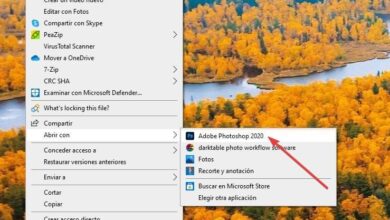Wie konvertiert man JPG-Bilder in PDF-Dateien? Schritt für Schritt Anleitung
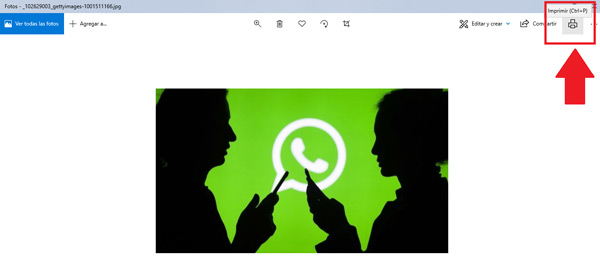
Derzeit neigen die meisten Benutzer dazu, von ihren Computern aus zu arbeiten und zu verwalten verschiedene Arten von Dateien und Programmen. Hier kommt der Nachteil, besonders wenn Sie es brauchen einen Formattyp in einen anderen konvertieren entweder zu öffnen oder per E-Mail zu versenden.
Im Falle von JPG-Bilder, oft müssen wir sie umwandeln in PDF-Format , um sie entweder auf eine Website hochzuladen, auf der nur dieses Format erlaubt ist, oder einfach um sie an eine andere Person zu senden oder an eine PDF-Dokument.
Dieser Prozess von Konvertieren eines Bildes in PDF ist sehr einfach, solange Sie die notwendigen Werkzeuge dafür haben. Auf diese Weise erklären wir Ihnen hier verschiedene Methoden, damit Sie dies von Ihrem Windows-, Linux- und Mac-Computer , sowie auf Ihrem appareil Mobile Android und iPhone .
Schritte und Methoden zum Konvertieren von Fotos und Bildern im .JPG- oder .JPEG-Format in .PDF-Dateien
Bei vielen Gelegenheiten haben wir ein JPG- oder JPEG-Bild auf unserer Computer oder auf unserer Smartphone und wir müssen es umwandeln in PDF-Datei aus einem besonderen Grund. Es mag auf den ersten Blick ein sehr komplizierter und schwieriger Prozess erscheinen, aber die Wahrheit ist, dass es sehr einfach ist.
Aus diesem Grund erklären wir hier, welche Methode je nach verwendet werden soll das Betriebssystem Ihres PCs oder Handys. Befolgen Sie dazu jede dieser Methoden, die wir im Folgenden erläutern:
Konvertieren in Windows 10, 7 und 8
Im Falle von Windows-Computer, a umwandeln können jpg- oder jpeg-Bild im PDF-Format ist sehr einfach, es gibt verschiedene Methoden, die wir dafür implementieren können.
Deshalb werden wir es hier erklären die druckfunktion methode die du unter ausführen kannst Windows 7, 8 und 10 um mit der Konvertierung zu beginnen Ihre jpg-Dateien als PDF an Wenn Sie es benötigen, führen Sie dazu die folgenden Schritte aus:
- Das erste, was Sie tun müssen, ist zu Finden Sie Ihr JPG- oder JPEG-Bild, das Sie in PDF konvertieren möchten und öffnen Sie es mit Ihrem Windows-Fotobetrachter.
- Nach dem Öffnen müssen Sie die Option auswählen "Eindruck".
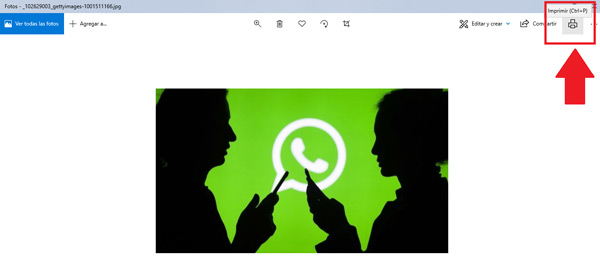
- Dort wählen Sie die Druckeroption: Adobe PDF und klicken Sie abschließend auf "Zu drucken".
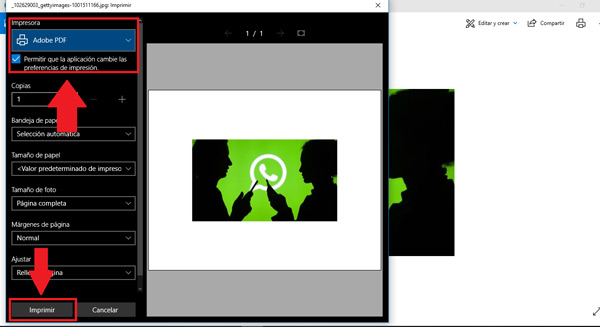
- Dort wirst du nach gesandt Bild drucken , dann ist die Forscher Windows geöffnet für wo Sie das Bild speichern können, aber jetzt im PDF-Format. Wählen Sie einfach den Ort aus, an dem Sie es speichern möchten, und klicken Sie auf "Aufzeichnung".
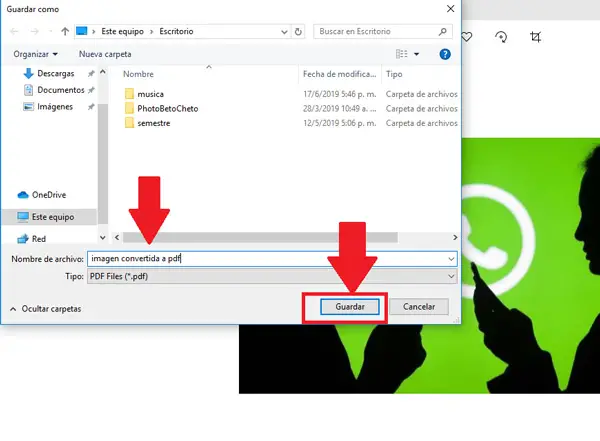
Konvertieren Sie JPG in PDF unter Linux
Im Falle von Linux-Computer, Es gibt zwei Methoden, die wir verwenden können, um JPG-Datei in PDF konvertieren . In diesem Fall zeigen wir Ihnen die Methode der Befehle, die über ein Programm ausgeführt werden. Open-Source- namens imagemagick oder über eine grafische Oberfläche, die wir verwenden werden gscan2pdf. In diesem Fall können Sie diejenige verwenden, die Sie für einfacher halten.
Gehen Sie dazu folgendermaßen vor:
Von der Befehlszeile
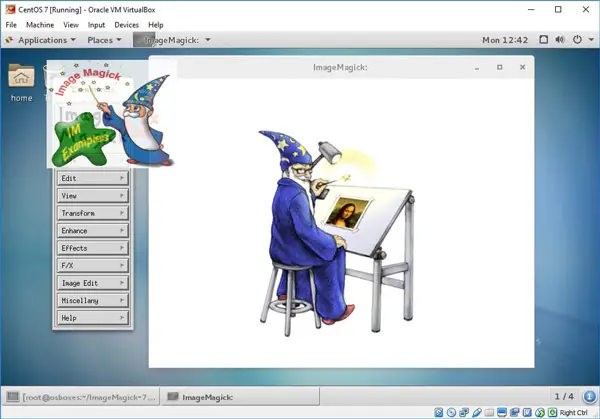
Wenn Sie sich für die Methode von . entscheiden Befehlszeile , dann wird notwendig sein, installiere das imagemagick-Befehlspaket . Dieses Paket bietet uns eine Reihe von Linienwerkzeuge bestellen wer hilft uns JPG-Bilder in PDF-Dateien konvertieren , wo Sie auch eine Vielzahl von Optionen finden.
In diesem Fall können wir Befehle verwenden für Konvertieren Sie alle JPG- oder JPEG-Bilder auf einmal in PDF oder auch in ein einzelnes bestimmtes Bild, je nach Fall.
Wenn wir das Paket eingeben, finden wir diese drei Befehle:
- CD / Haus
- Konvertieren * .jpg Name.pdf
- Konvertieren Sie den Namen photo.jpg .pdf
Wir können die nutzen Befehl Nummer eins befolgen für Konvertieren Sie alle vorhandenen JPEG-Bilder in PDF. Normalerweise wird dies in Fällen verwendet, in denen wir eine große Anzahl von Bildern in dieses Format konvertieren müssen.
Befehl Nummer zwei und drei wird verwendet, um ein einzelnes, spezifisches Image zu erstellen, das mit dem Namen des Befehls übereinstimmen muss.
Falls Sie nicht zu den Menschen gehören, die mit Kontrollen sehr gut zurechtkommen und Sie bevorzugen eine andere Methode verwenden, Sie können die folgende Methode ausprobieren, um JPG-Bild in PDF-Datei konvertieren .
Verwenden einer grafischen Oberfläche
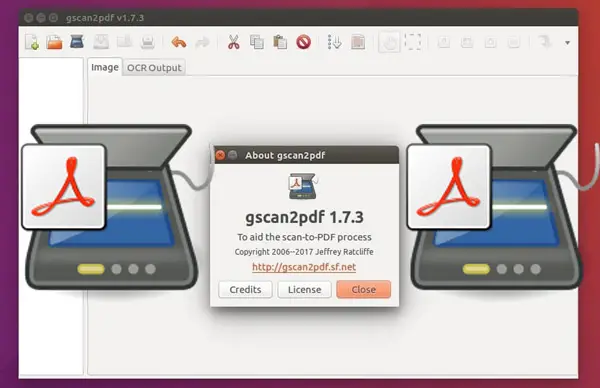
Heute gibt es eine große Anzahl von grafische Oberflächen damit können Sie diese Art von Aktion von Ihren Computer oder Ihr Mobilgerät. In diesem Fall haben wir uns entschieden, mit dem Programm zu arbeiten gscan2pdf, welches sich vor allem durch seine einfache Handhabung auszeichnet.
Dazu müssen Sie die Schritte befolgen, die wir Ihnen im Folgenden erläutern:
- Als erstes muss man eintreten gscan2pdf .
- Das nächste wird sein Bild oder Bilder suchen und einfügen das wir wollen in PDF umwandeln.
- Als diese Bilder hinzugefügt wurden gscan2pdf , können wir sie zum Zeitpunkt der Konvertierung in der Reihenfolge ihrer Priorität neu anordnen. Dazu verwenden wir die Liste, die links auf Ihrem Bildschirm erscheint.
- Wenn alle sortiert sind, wählen wir die Option "Aufzeichnung" ou "Aufzeichnung".
- Es öffnet sich ein neues Fenster, in dem wir verschiedene Optionen finden, aus denen wir auswählen können. In diesem Fall ist es jedoch wichtig, nur auszuwählen le Ausgabeformat, das PDF ist , und falls Sie eine Gruppe von Bildern konvertieren möchten, wählen Sie die Option "Alle" damit alle in das neue Format konvertiert werden.
- Schließlich klicken wir auf "OK Und nach wenigen Sekunden werden die Bilder in das PDF-Format konvertiert.
Konvertieren Sie Bilder in PDF für MAC
Bilder sind eine der am häufigsten verwendeten und wichtigsten Dateien für jeden Benutzer. Bei vielen Gelegenheiten müssen wir jedoch ein JPG-Bild in das PDF-Format konvertieren, Entweder weil es auf eine Webseite heruntergeladen werden muss oder um es in diesem Format auszudrucken oder per E-Mail zu versenden.
Im Falle von MAC-Computer, Wir können ein Tool namens verwenden PDFelement, es ist ein kostenpflichtiges Tool aber er hat eine Testversion . Daher erklären wir hier, wie das geht über PDFelement mit folgenden Schritten:
- Das erste, was Sie tun müssen, ist zu Software herunterladen PDFelement von Mac.
- Nach der Installation öffnen wir es und im Startfenster den Button "PDF erstellen" wird angezeigt, wir klicken dort.
- Wir können jetzt JPG-Bild herunterladen die wir in PDF konvertieren möchten.
- Sie können das Bild auch über den folgenden Pfad hochladen auf Format JPG: „Datei“ > „Erstellen“ > „PDF aus Datei“ > „Bild auswählen“ > „JPG-Datei herunterladen“.
"UPDATE ✅ Müssen Sie Fotos oder Bilder auf Android, Windows, Mac oder iPhone in PDF konvertieren und wissen nicht wie? ⭐ HIER EINGEBEN ⭐ und erfahren wie ✅ EINFACH und SCHNELL ✅ ”
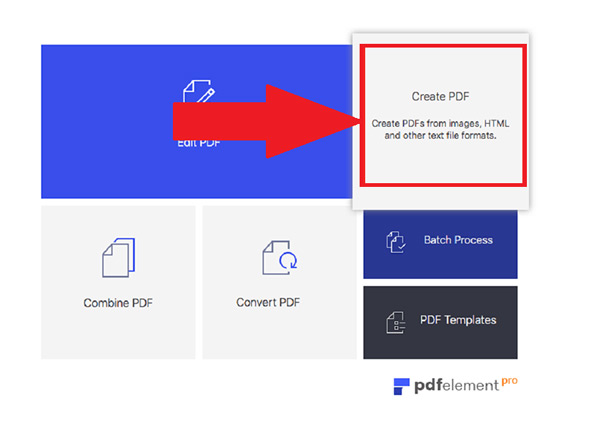
- Wartung, le JPG-Datei erscheint als Bild, aber bei PDF-Format . Die Software erkennt das Bild als gescannt und muss daher geändert werden.
- Dazu klicken wir auf "OCR ausführen" dann "Bearbeiten" hier kannst du anfangen Bearbeiten Sie Ihre PDF-Datei .
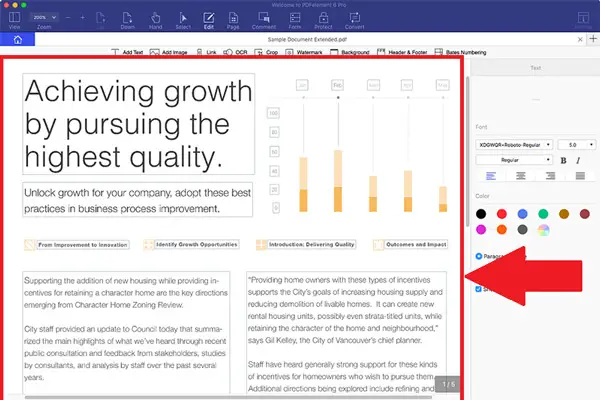
- Sobald Sie haben fertige PDF-Bearbeitung , als nächstes klicken Sie auf "Datei" dann "Speichern als". Dort können Sie den Namen ändern und speichern.
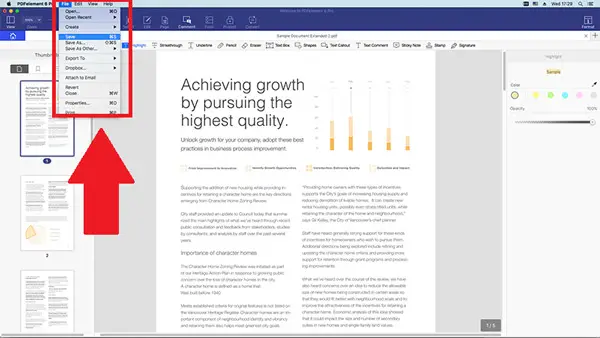
So können Sie beginnen Konvertieren Sie Ihre JPG-Bilder von Ihrem MAC in PDF in wenigen einfachen Schritten.
Verwenden eines Online-Konverters
Eine andere Möglichkeit, mit der wir beginnen können Konvertieren von JPG- oder JPEG-Bildern in das PDF-Format consiste à utiliser un Online-Konverter . Es ist wichtig zu erwähnen, dass es derzeit eine große Anzahl von ihnen gibt, die wir im Internet erhalten können und sie völlig kostenlos sind, deshalb werden wir Sie heute vorstellen der Ilovepdf-Online-Konverter, es zeichnet sich durch seine verarbeitungsgeschwindigkeit und einfache handhabung aus.
Daher erklären wir hier, wie Sie mit Ilovepdf ein Bild in ein PDF konvertieren:
- Das erste, was Sie tun müssen, ist, einzutreten iLovepdf aus dem Browser Ihrer Wahl.
- Sie finden a große rote Kiste wo Sie klicken müssen, um das Bild herunterzuladen, das Sie konvertieren möchten. Sie können dieses Bild auch herunterladen von Dropbox oder Google Drive.
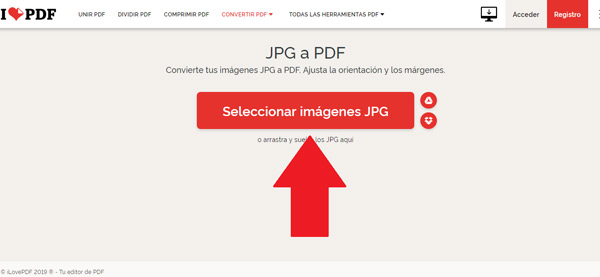
- Sobald das Bild geladen ist, öffnet sich ein neues Fenster, in dem das heruntergeladene Bild angezeigt wird und die Option zum weitere Bilder hinzufügen und Nicht-Implementierung.
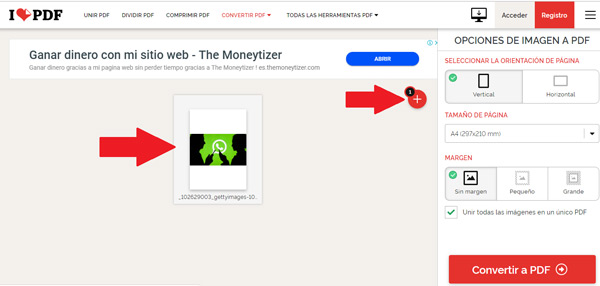
- Wenn Sie alle Bilder geladen haben, die Sie konvertieren möchten, klicken Sie als nächstes auf die Option "In PDF konvertieren" unten rechts auf dem Bildschirm .
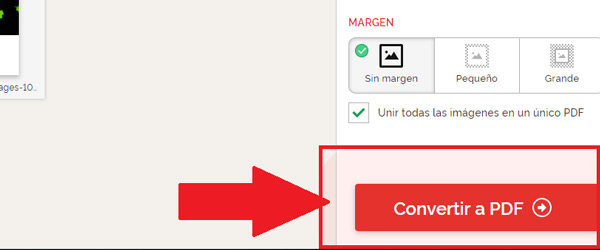
- Dann erscheint es in Laden des Bildes im neuen Format.
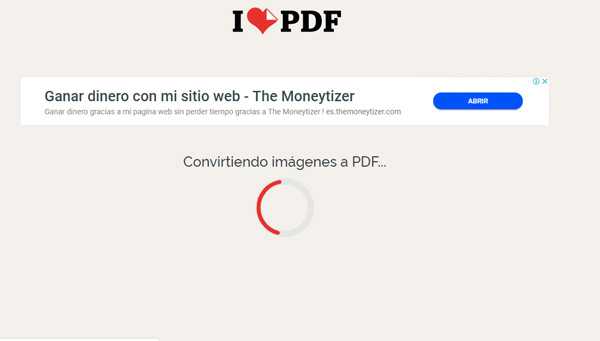
- Endlich, das Bild wurde in PDF konvertiert und Sie sehen die Option des auf Ihren Computer herunterladen . So können Sie beginnen wandle dich um JPG-Bilder zu PDF über einen Online-Konverter.
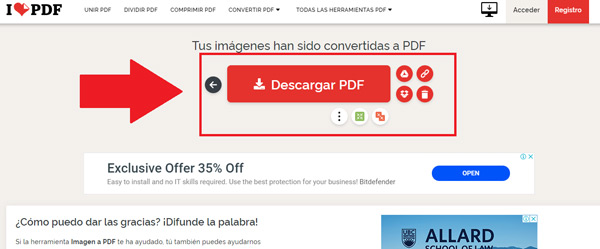
Konvertieren Sie Bilder in eine PDF-Datei auf Android
Es ist sehr wahrscheinlich, dass Sie irgendwann ein JPG-Bild auf Ihrem mobilen Gerät erhalten oder haben und es in das PDF-Format aus einem bestimmten Grund, entweder um es auf eine Website hochzuladen oder einfach in diesem Format an eine andere Person zu senden.
Im Falle von Android-Mobilgeräte, Es gibt verschiedene Apps, die uns dabei helfen. Auf diese Weise präsentieren wir die Anwendung "PDF-Konverter: Dokumente zu PDF", es ist nicht im verfügbar Play Store.
Dazu müssen Sie nur diese Schritte ausführen:
Laden Sie APK PDF Converter herunter: Dokumente in PDF
- Um zu starten, müssen Sie installieren PDF Converter: Dokumente zu PDF im Terminal.
- Einmal auf dem Smartphone installiert, öffnen wir es und gewähren es die Speicherberechtigungen für die Anwendung geeignet.
- Als nächstes müssen Sie suchen und auswählen JPG-Bild die wir in PDF konvertieren möchten. Dort finden wir andere Optionen zum Konvertieren Webseiten, Text, E-Mails, Kontakte, unter anderem.
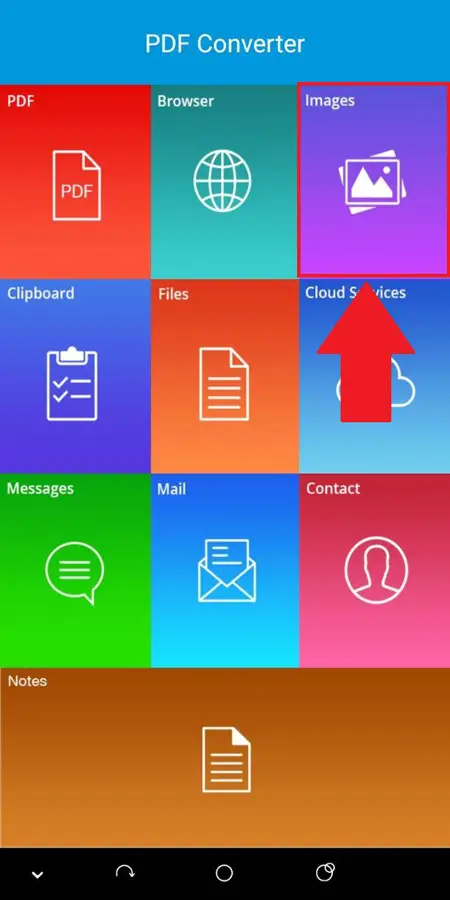
- Wenn das Bild ausgewählt wurde, klicken Sie auf die obere Leiste, um es in PDF zu konvertieren . Nach einigen Sekunden wird das Bild konvertiert in PDF Datei.
Foto mit iPhone oder iPad in PDF umwandeln
Macht JPG-Bild in PDF umwandeln in von einem iOS-Mobilgerät ist sehr einfach, zumal wir nicht auf a . zurückgreifen müssen Anwendung von Drittanbietern. Wenn Sie also keinen Platz auf Ihrem Smartphone installieren und belegen möchten, ist dies eine gute Nachricht für Sie.
Um ein Bild in PDF zu konvertieren, müssen Sie nur diese Schritte ausführen:
- Das erste, was Sie tun müssen, ist, einzutreten die Anwendung "FOTOS" und suchen Sie dort das Bild, das Sie konvertieren möchten.
- Wenn wir es gefunden haben, müssen wir auf das "Teilen Knopf.
- Nun wählen wir im erscheinenden Optionsmenü die Option "Zu drucken".
- Der folgende Bildschirm erscheint, dort müssen Sie auf . klicken das hier angezeigte Bild - Dessous und wählen Sie die Option " Teilen".
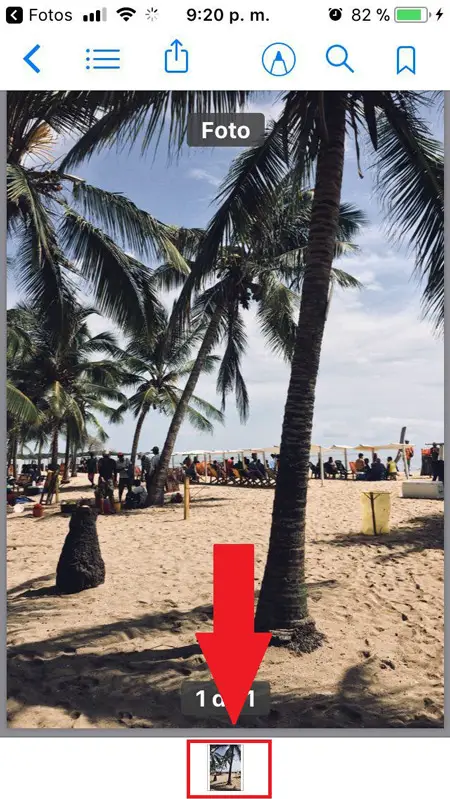
- Schließlich müssen Sie die gewünschte Adresse auswählen Speichern Sie Ihr PDF-Bild , in diesem Fall können Sie auswählen "Kopieren auf iBooks “, Sie können von Ihrem Smartphone aus so oft darauf zugreifen, wie Sie möchten.
Wenn Sie Fragen haben, hinterlassen Sie diese bitte in den Kommentaren, wir werden uns so schnell wie möglich bei Ihnen melden und es wird auch für weitere Community-Mitglieder eine große Hilfe sein. Danke schön